Создание или удаление файла формы
С помощью сторонних приложений можно создать области с прозрачным слоем и сохранить эти области как форму. Ненужный файл формы можно удалить.
В этом разделе рассматривается процедура создания файла формы.
Создание файла формы
Создание данных для использования в качестве файла формы.
Создайте в сторонней прикладной программе данные, содержащие символы, и шаблоны, которые будут использоваться в качестве файла формы.
Белые области созданных данных станут областями прозрачного слоя. Прозрачный слой не наносится на области не белого цвета.В Диалоговое окно «Печать» при отображении всплывающего меню выберите Прозрачный слой (Clear Coating)
Выбор функции Создать/удалить файл формы (Create/Delete Form File)
Выберите Другое (Custom) в меню Область прозрачного слоя (Clear Coating Area), затем выберите Создать/удалить файл формы (Create/Delete Form File).
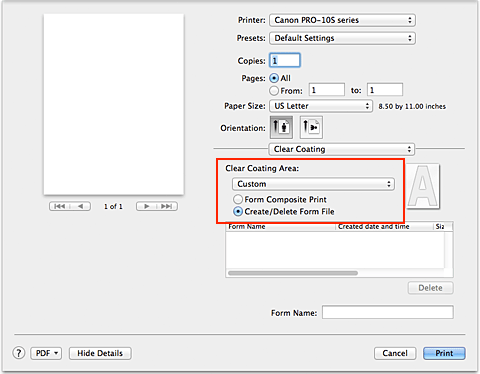
Указание имени формы.
В поле Имя формы (Form Name) введите имя создаваемой формы.
 Примечание.
Примечание.- В начале и в конце имени формы нельзя вводить пробелы, нажимать клавиши табуляции и ввода.
- Нельзя указать имя формы, совпадающее с именем существующего файла формы.
- Изменить имя созданной формы нельзя.
Завершите настройку.
Щелкните Печать (Print).
При выполнении печати данные, созданные в прикладной программе, сохраняются как файл формы.
 Внимание!
Внимание!
- Чтобы создать файл формы, необходимо подключить принтер к компьютеру и включить принтер.
- Если выбрана функция Создать/удалить файл формы (Create/Delete Form File), печать на принтере фактически не выполняется, даже если она запущена.
- Функции Композиц. печать с использ. Формы (Form Composite Print) и Создать/удалить файл формы (Create/Delete Form File) могут быть выполнены только из диалогового окна печати. В некоторых приложениях эти функции не поддерживаются.
 Примечание.
Примечание.
- Для отображения созданных файлов форм в списке необходимо отобразить всплывающее меню и еще раз выбрать Прозрачный слой (Clear Coating).
- При создании файла формы используйте те же параметры (в частности, Размер бумаги (Paper Size) и Печать без полей (Borderless Printing)), которые использовались при композиционной печати с использованием формы.
- Можно зарегистрировать до 30 файлов форм.
Удаление ненужного файла формы
В Диалоговое окно «Печать» при отображении всплывающего меню выберите Прозрачный слой (Clear Coating)
Выбор функции Создать/удалить файл формы (Create/Delete Form File)
Выберите Другое (Custom) в меню Область прозрачного слоя (Clear Coating Area), затем выберите Создать/удалить файл формы (Create/Delete Form File).
Выберите форму для удаления.
В файлах форм выберите файл формы для удаления.
Удалите файл формы.
Щелкните Удалить (Delete). При появлении подтверждающего сообщения нажмите кнопку OK.
Выбранный файл формы будет удален из файлов форм.
 Внимание!
Внимание!
- Чтобы удалить файл формы, необходимо подключить принтер к компьютеру и включить принтер.


